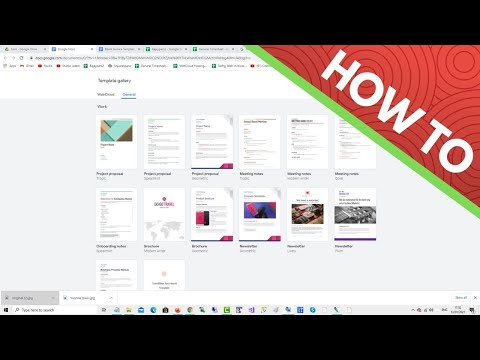Gjennom denne veiledningen lærer du hvordan du lager en oppstartbar OS X -installasjonsdisk ved hjelp av DiskMaker X -programmet. Du vil også laste ned OS X El Capitan Installer fra Mac App Store. Installasjonsprogrammet du oppretter kan brukes til å installere OS X El Capitan 10.11 på alle kvalifiserte Mac -datamaskiner. Dette er et mer kloster og mindre tidkrevende måte å installere OS X El Capitan på flere maskiner, gir deg en praktisk nøddisk og muliggjør en ny OS X -installasjon.
Trinn
Del 1 av 3: Klargjøre programvaren

Trinn 1. Last ned et program, for eksempel DiskMaker X, som lar deg lage en oppstartbar OS X -disk
Installer det på datamaskinen.

Trinn 2. Åpne Mac App Store:
- Du kan gjøre dette ved å gå til Launchpad.
- Eller ved å trykke på ⌘ Cmd -tasten og mellomromstasten på tastaturet og skrive "App Store".

Trinn 3. Søk etter “El Capitan
”
- Klikk på appen som heter OS X El Capitan.
- Klikk på "Last ned" -knappen.
- Hvis du får en popup som sier "Vil du fortsette", må du klikke på fortsett for å fortsette med denne guiden.
- Du må skrive inn iTunes -legitimasjonen for å laste ned installasjonsprogrammet.

Trinn 4. Vent til nedlasteren installeres
Dette vil ta litt tid, avhengig av hastigheten på internettforbindelsen (omtrent 30 minutter).

Trinn 5. Vent til installasjonsprogrammet starter når det er lastet ned
- Du kan lukke dette ved å trykke på m Cmd+Q -tastene på tastaturet, da du ikke trenger dette vinduet for resten av denne veiledningen.
- Eller du kan klikke OS X El Capitan i menylinjen og velge "Avslutt" for å lukke programmet.
Del 2 av 3: Opprette disken på Flash -stasjonen

Trinn 1. Koble 8 GB flash -stasjonen til en av USB -portene på Mac -en

Trinn 2. Åpne DiskMaker X eller ditt tilsvarende program
- Dette kan gjøres ved å gå til Launchpad og klikke på appikonet.
- Eller ved å trykke på m Cmd og mellomromstasten på tastaturet og skrive DiskMaker X.

Trinn 3. Velg alternativet “El Capitan (10.11)” når du blir spurt hvilken type installatør du planlegger å lage
- Det vil si at den fant OS X -installasjonsprogrammet i "/Applications" -mappen. Klikk på alternativet "Bruk denne kopien".
- Velg “En 8 GB USB -minnepinne” når du blir spurt hva slags disk du vil bruke.

Trinn 4. Velg navnet på stasjonen du vil bruke (i denne guiden heter den "El Capitan Installer")

Trinn 5. Vent på advarselen om at innholdet på disken vil bli slettet
Du må velge "Erase then create disk" for å fortsette opprettelsen av installasjonsstasjonen

Trinn 6. Klikk "Fortsett"
Skriv inn administratorpassord og klikk "OK"

Trinn 7. Vent på opprettelsen
Stasjonen blir nå opprettet og vil ta litt tid avhengig av datamaskinens hastighet (ca. 20 minutter).
- Ikke fjern flash -stasjonen under denne prosessen.
- Ikke la datamaskinen slå seg av under denne prosessen.
Del 3 av 3: Etterbehandling og bruk av disken

Trinn 1. Når installasjonen er fullført, avslutter du installasjonsprogrammet

Trinn 2. Sørg for å kaste ut disken før du fjerner den fra datamaskinen
For å gjøre dette høyreklikker du på stasjonen og velger "Løs ut", eller klikker og holder på stasjonen og drar til søppelikonet for å kaste ut, eller velger disken på skrivebordet eller i Finder -vinduet og trykker på m Cmd+E -tastene på tastaturet

Trinn 3. Koble stasjonen til en hvilken som helst kvalifisert Mac for å installere El Capitan
- For å gjøre dette, slå av Macen du vil installere El Capitan på.
- Koble Flash -stasjonen til datamaskinen.
- Start på nytt ved å trykke på strømknappen og holde inne ⌥ Alternativ -tasten mens den starter.
- Følg instruksjonene på skjermen for å installere OS X El Capitan.
Tips
- OS X El Capitan 10.11 kan installeres på alle kvalifiserte Mac -er.
- Hold denne flash -stasjonen trygg.